Tabla de contenidos
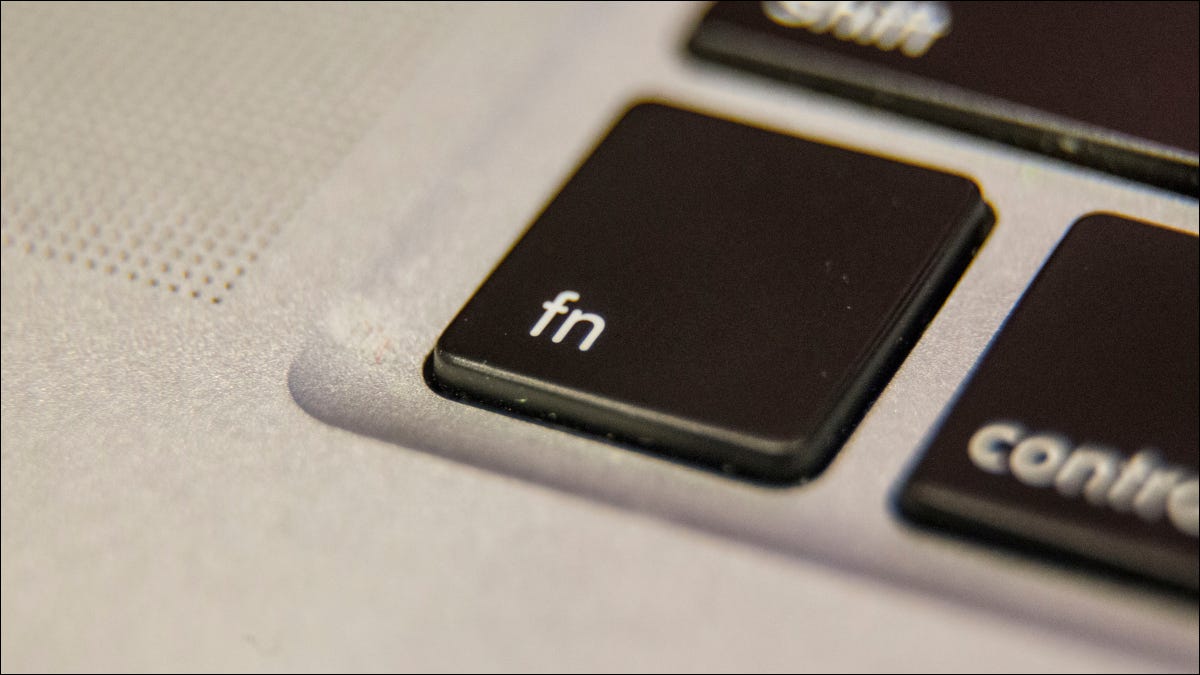
¿Confundido por esa tecla «Fn» en su teclado? «Fn» es en realidad la abreviatura de «función» y le permite acceder a una variedad de funciones alternativas para las otras teclas de su teclado. Hoy descubriremos cómo usarlo.
¿Qué es la tecla Fn?
La tecla Fn se creó originalmente debido a la falta de espacio en los teclados anteriores. En lugar de agregar más teclas, se les asignaron múltiples funciones.
Como ejemplo de uno de sus usos, la tecla Fn en algunas computadoras portátiles le permite ajustar el brillo de la pantalla cuando la presiona junto con otra tecla. Piense en ello como un botón similar a la tecla de mayúsculas. Dependiendo de su dispositivo, Fn también puede permitirle:
- Ajuste el volumen hacia arriba y hacia abajo.
- Silencie el altavoz interno de su computadora portátil.
- Aumente o disminuya el brillo o el contraste del monitor.
- Activar el modo de espera.
- Hiberne su computadora portátil.
- Expulsa un CD / DVD.
- Bloquear el teclado.
La clave se usa de manera diferente según el sistema operativo, pero Mac, Windows e incluso los Chromebook tienen alguna versión de la tecla Fn.
¿Dónde está la tecla Fn en mi teclado?
Eso depende. En las computadoras portátiles Apple y PC, la tecla Fn generalmente se encuentra en la esquina inferior izquierda del teclado junto a la tecla Ctrl.
Los Chromebook, por otro lado, puede que ni siquiera tengan uno . Algunos lo hacen, sin embargo, y está ubicado cerca de la barra espaciadora.
En las computadoras portátiles Macbook, casi siempre encontrará la tecla Fn en la fila inferior del teclado. Los teclados de Apple de tamaño completo pueden tenerlo junto a la tecla «eliminar». En los teclados mágicos de Apple inalámbricos, la tecla se encuentra en la esquina inferior izquierda.
Si su computadora no tiene una tecla Fn, entonces su teclado probablemente no tenga ninguna de estas funciones alternativas. Es posible que desee actualizar a un teclado que le permita usarlos.
¿Cómo funciona la tecla Fn?
La forma en que se usa la tecla Fn variará según el sistema operativo que esté usando. Se usa de manera similar a otras teclas modificadoras como «shift», a menudo junto con las teclas F1-F12 (función) en la parte superior de su teclado.
Las funciones generalmente se designan con los mismos símbolos, incluso en todos los sistemas operativos. Un símbolo de sol, por ejemplo, se usa generalmente para indicar el brillo de la pantalla. Una media luna generalmente indica poner la computadora en suspensión. Etcétera.

Nota: La tecla Fn no siempre funcionará de la misma manera con los periféricos que con la computadora principal. Por ejemplo, es posible que Fn y la tecla de brillo no ajusten el brillo en un monitor externo.
Ventanas
En una PC con Windows, se accede a las funciones especiales de F1-F12 manteniendo presionada la tecla Fn y luego presionando una de las teclas de función. Eso puede incluir silenciar el sonido o ajustar el brillo de la pantalla.
Entonces, para usar la tecla Fn en una PC:
- Mantenga presionada la tecla Fn.
- Simultáneamente, presione la tecla de función que necesite usar.
Algunos teclados tendrán una tecla Fn que se ilumina cuando está habilitada. Si tiene un teclado como este, verifique si la luz está encendida (si la tecla ha sido habilitada) antes de presionar la tecla de función secundaria.
Mac
En una computadora Mac, las teclas F1-F12 realizarán estas funciones especiales de forma predeterminada. F11 y F12, por ejemplo, subirán o bajarán el volumen de la computadora sin que tenga que presionar la tecla Fn primero. Al presionar la tecla Fn y luego una de las teclas F1-F12, se producirá una acción secundaria específica para la aplicación que esté utilizando actualmente.
Algunas teclas Fn estarán codificadas por colores para que coincidan con determinadas funciones. En estos teclados, verá «fn» en dos colores diferentes en la tecla Fn. Estos teclados tendrán dos conjuntos de funciones secundarias, también codificadas por colores. Si su tecla Fn tuviera “fn” impresa en rojo y azul, por ejemplo, presionar Fn y una tecla roja sería una función diferente a Fn y una tecla azul.
La mayoría de las computadoras le permiten personalizar las teclas de función hasta cierto punto. En una Macbook, puede elegir si las teclas F1-F12 usan sus teclas especiales de forma predeterminada o no. Algunos teclados le dan la opción de deshabilitar la tecla Fn usando “ fn lock. «


